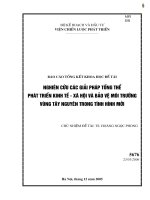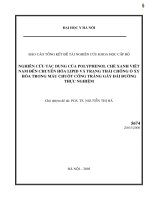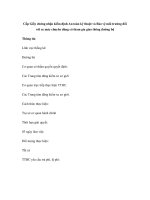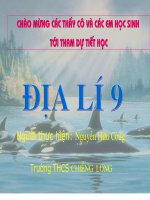Tiet kiem dien nang tieu thu va bao ve moi truong khi su dung may tinh
Bạn đang xem bản rút gọn của tài liệu. Xem và tải ngay bản đầy đủ của tài liệu tại đây (194.12 KB, 4 trang )
<span class='text_page_counter'>(1)</span><div class='page_container' data-page=1>
<b>Tiết kiệm điện năng tiêu thụ và bảo vệ mơi trường khi sử dụng máy tính</b>
<b> Bạn đã biết cách sử dụng máy tính hiệu quả để vừa tiết kiệm điện năng, lại vừa </b>
<b>bảo vệ mơi trường? Nếu chưa, phần mềm miễn phí dưới đây sẽ tự động thực hiện </b>
<b>điều đó giúp bạn.</b>
Sử dụng máy tính về cơ bản sẽ không làm tiêu thụ quá nhiều điện năng cũng như
không ảnh hưởng quá nhiều đến môi trường. Tuy nhiên, nếu xét đến mức độ vĩ mô, khi
mà rất nhiều máy tính cùng sử dụng thì sẽ tiêu tốn một lượng điện năng không nhỏ.
<b> Granola</b> là phần mềm miễn phí được ra đời để giúp tiết kiệm lượng điện năng tiêu thụ
khi sử dụng máy tính, nhưng không làm ảnh hưởng đến hiệu suất hoạt động của thiết bị.
Phần mềm này sử dụng một thuật tốn thơng minh, kết hợp với cơng nghệ quản lý
điện năng DVFS (Dynamic Voltage and Frequency Scaling) để giúp xác định khi nào
hệ thống cần sử dụng hết cơng suất và khi nào thì chỉ cần sử dụng một phần sức mạnh
của phần cứng. Từ đó, Granola sẽ tự động thực hiện các bước tối ưu để giúp tiết kiệm
điện năng khi sử dụng máy tính, mà vẫn đảm bảo cung cấp đủ sức mạnh để máy tính sử
dụng khi cần.
Điều này cũng giống như khi bạn tắt đi những bóng đèn trong nhà khi khơng cần sử
dụng đến để tiết kiệm điện năng tiêu thụ, nhưng vẫn có thể mở lại chúng khi cần.
Với những công việc nhẹ nhàng như lướt web, soạn văn bản… Granola sẽ giúp tiết
kiệm đến 30% lượng điện năng tiêu thụ so với thơng thường. Cịn khi bạn sử dụng máy
tính để thực hiện các thao tác nặng như chơi game hay xử lý đồ họa, mức tiết kiệm sẽ ở
khoảng 10% so với trước đây.
Sử dụng Granola cũng là một cách hiệu quả để giúp kéo dài thời lượng pin khi sử
dụng laptop.
Download phần mềm miễn phí tại đây hoặc tại đây.
Về cơ bản, sau khi cài đặt, bạn không cần phải thực hiện các bước thiết lập nào trên
phần mềm. Granola sẽ tự động theo dõi q trình hoạt động của máy tính và cách thức
sử dụng của người dùng để từ đó tiến hành tối ưu hệ thống một cách phù hợp để giúp
tiết kiệm điện năng khi sử dụng máy tính.
Sau khi hồn tất cài đặt, bạn có thể kích hoạt ngay phần mềm Granola để sử dụng,
hoặc kích hoạt phần mềm từ Start Menu của Windows (nhấn vào nút Start, tìm đến mục
MiserWare -> Granola để kích hoạt phần mềm).
</div>
<span class='text_page_counter'>(2)</span><div class='page_container' data-page=2>
Ngồi ra, trên giao diện chính của phần mềm sẽ cung cấp các thông tin như mức độ
năng lượng, tiền (dựa vào số tiền trên mỗi KWh sử dụng điện), lượng CO2 thải ra và
mức độ % điện năng tiêu thụ của CPU… tiết kiệm được sau khi đã kích hoạt Granola.
Để thay đổi thiết lập của phần mềm, bạn kích chuột phải vào biểu tượng Granola trên
khay hệ thống, chọn Settings, hoặc kích vào biểu tượng bánh răng cưa ở góc trên bên
phải giao diện chính phần mềm.
</div>
<span class='text_page_counter'>(3)</span><div class='page_container' data-page=3>
- Với thiết lập mặc định (MiserWare), Granola sẽ tự động tối ưu hệ thống một cách
phù hợp với quá trình sử dụng của người dùng, từ đó sẽ có mức độ tiết kiệm năng lượng
linh hoạt nhất.
- Với thiết lập “Highes Power”, máy tính sẽ được quyền sử dụng tối đa tài nguyên hệ
thống (CPU) khi cần, đồng thời với việc tiết kiệm điện năng sẽ ở mức thấp nhất.
- Với thiết lập “Lowest Settings”, máy tính sẽ tiêu thụ điện năng ít nhất, nghĩa là tiết
kiệm năng lượng nhất. Tuy nhiên ở chiều hướng ngược lại thiết lập này có thể làm ảnh
hưởng đến hiệu suất của máy tính do chỉ sử dụng tài nguyên hệ thống ở mức cầm
chừng.
Tốt nhất, bạn nên thiết lập ở mức mặc định (MiserWare), tuy nhiên trong những
trường hợp không cần phải khai thác quá nhiều tài nguyên hệ thống, như khi chỉ duyệt
web, soạn thảo văn bản hay nghe nhạc… bạn có thể chuyển sang mức “Lowest
Settings” để tiết kiệm điện năng được hiệu quả.
Tại mục “Energy cost per kWh” ở bên dưới cho phép người dùng điền mức giá điện
hiện tại (đơn vị theo USD) để phần mềm có thể tính tốn số tiền mà người dùng đã tiết
kiệm được nhờ sử dụng Granola.
Tại mục “Reporting” cho phép người dùng thiết lập để thông số báo cáo ở giao diện
chính dưới dạng cộng dồn (Cumulative) hay dưới dạng dự đốn từng năm (Annual).
Tuy nhiên thơng số thiết lập này không thực sự quá quan trọng để cần phải quan tâm.
Mục “CO2 Unit” cho phép bạn chọn đơn vị để hiển thị ở mục báo cáo lượng CO2 đã
được tiết kiệm bởi Granola. Bạn nên chọn đơn vị là kg để thân thiện hơn với người
dùng tại Việt Nam.
Cuối cùng nhấn OK để lưu lại các thiết lập.
</div>
<span class='text_page_counter'>(4)</span><div class='page_container' data-page=4>
<i>đó, nếu trong q trình sử dụng Granola hiện ra hộp thoại yêu cầu nâng cấp phiên bản </i>
<i>(như hình minh họa bên dưới), bạn chỉ việc nhấn nút “Not now” để bỏ qua hộp thoại </i>
<i>này.</i>
</div>
<!--links-->